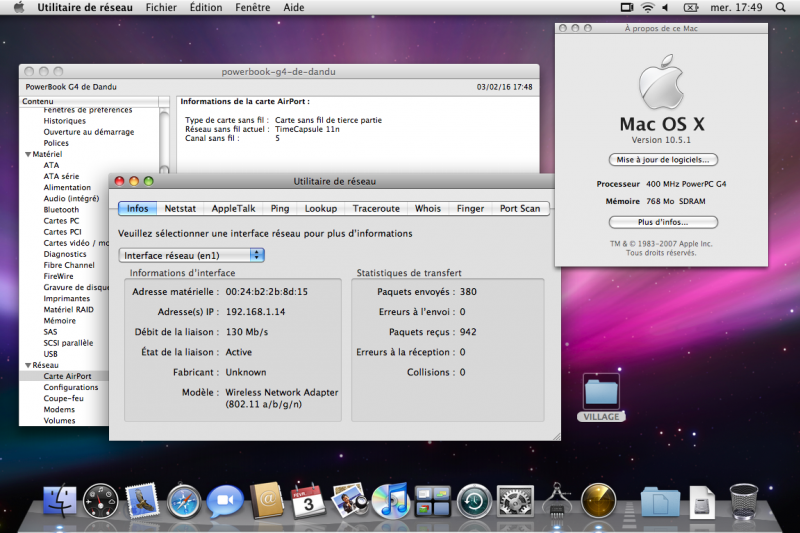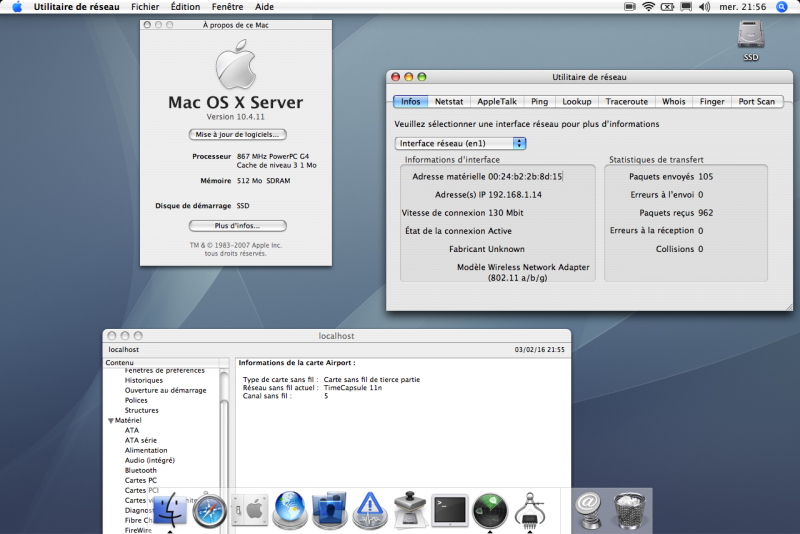J’expliquais il y a quelques jours qu’il était possible d’installer une carte Wi-Fi (AirPort) 802.11n dans un Power Mac G5. C’est aussi possible dans les PowerBook G3 et G4, en choisissant bien son matériel.
Premier point, le choix de la carte. En fait, Mac OS X dispose de pilotes pour les cartes Wi-Fi 11n à base de puces Broadcom (notamment) et le contrôleur BCM4321 existe en version PCI-Express (utilisé dans les Mac Intel) mais aussi en version PCI et CardBus. l’idée est donc de trouver une carte PCMCIA (CardBus) équipée de la bonne puce. Un site compile pas mal d’informations sur les adaptateurs Wi-Fi, et il existe une liste des cartes à base de BCM4321 qui supportent les normes 11n, 11b et 11g (uniquement en 2,4 GHz) et celles qui sont compatibles 11a, 11b, 11g et 11n (2,4 GHz et 5 GHz). Il est plus facile de trouver des cartes uniquement compatibles 2,4 GHz et j’ai récupéré pour quelques euros une carte Netgear WN511B.
Pour la suite, deux cas précis. Le premier, c’est si vous avez un PowerBook G4 sous Leopard, bien évidemment avec un emplacement PC Card libre (ce qui exclut le PowerBook 12 pouces et les iBook). Dans ce cas-là, c’est simple : il suffit d’enlever la carte AirPort d’origine (11b ou 11g) et de brancher la carte, ça devrait fonctionner directement. Un peu trop simple pour ce blog, non ?
Second cas, un peu plus compliqué : si vous avez un PowerBook G3 ou un vieux G4 qui ne supporte pas Leopard (même s’il existe une solution) et que vous devez rester sous Tiger. La solution que j’ai utilisé n’est pas très propre (ni très légale, j’avoue) : installer la version universelle de Tiger Server. En théorie, il doit être possible de récupérer les fichiers nécessaires et de les installer dans un Tiger PowerPC classique, mais ça n’a pas marché. Avec Tiger Server, la carte Wi-Fi est reconnue directement… comme une carte 802.11g. Parce que, souvenez-vous, Apple faisait payer le pilote Wi-Fi 802.11n.
Pour passer en 802.11n, il faut donc d’abord acheter le pilote (ou le récupérer sur un CD d’une borne AirPort par exemple). N’essayer pas de l’installer directement, c’est peine perdue. La solution consiste à utiliser Pacifist pour récupérer le fichier qui permet d’activer le 802.11n (AirPortEnabler.kext) et le copier dans /System/Library/Extensions/IO80211Family.ket/Contents/PlugIns/ avant de redémarrer. Une fois que c’est fait, à vous les joies du 802.11n.
Ca spoile un peu un prochain post, mais vous vous doutez bien que la méthode est la même pour les machines de bureau.